Aug 14, 2025 • Categoría: Soluciones para Foto/Video/Audio • Soluciones probadas
En el mundo de la tecnología, existen cientos de formas de archivo diferentes que son compatibles con varios formatos de archivo que luego se lanzan en muchas otras plataformas. Una persona común nunca puede saber qué tipo de archivo está asociado con la plataforma. En el mundo de los formatos, un formato de navegador web es WebM Video File.
Debe ser realmente molesto que estés trabajando en la oficina y ejecutes un archivo WebM, pero no se reproduzca. El estrés de hacer su trabajo y salir temprano ahora se mezcla con el estrés de no abrir un archivo, y tiene que trabajar en ese archivo. Vamos a aprender más sobre el archivo webm.
- Parte 1: ¿Qué es un archivo WebM ?
- Parte 2: Pros y contras de los archivos Webm
- Parte 3: ¿Cómo reproducir archivos webm?
- Parte 4: ¿Qué puede hacer que el archivo WebM no funcione?
- Parte 5: ¿Cómo solucionar el problema del archivo WebM que no funciona?
- Parte 6: ¿Cómo recuperar archivos WebM eliminados o perdidos?
Parte 1. ¿Qué es un archivo WebM ?
Un archivo WebM es un formato de archivo de medios audiovisuales. Un formato de archivo diseñado para guardar videos. El formato es abierto y ofrece una alternativa libre para usar elementos de video HTML5 y audio HTML5. Debido a que el formato está disponible y es 100% gratuito, la tecnología es muy adecuada para aplicaciones comerciales y no comerciales.
El formato de archivo de video .webm es similar a la estructura de contenedor que usa el formato de video MKV, que puede almacenar datos de audio y video. Los videos se comprimen con un códec VP8 o VP9, mientras que el audio se comprime con un códec Opus o Vorbis. Los navegadores web nuevos y modernos como Chrome, Edge y Firefox tienen configuraciones de soporte integradas para el formato de archivo .webm.
Parte 2. Pros y contras de los archivos Webm
Los archivos de video WebM se pueden iniciar directamente en el navegador web usando HTML5 sin un reproductor flash. El formato es 100% gratuito y abierto a todos. El video reproducido en este formato tiene mejor calidad y mejor rendimiento, incluso si su PC es antigua. El formato fue creado especialmente para la web. Se ha implementado en muchos sitios populares y conocidos, como; YouTube, Wikipedia, 4chan, etc.
Algunos inconvenientes del formato WebM pueden ser que no es compatible con muchos navegadores web como Internet Explorer 9 y Safari requieren componentes WebM Media Foundation de terceros. Mientras que Google Chrome, Firefox y Opera son las plataformas compatibles. El formato de archivo WebM no se puede iniciar en la mayoría de los dispositivos portátiles.
Parte 3. ¿Cómo reproducir archivos webm?
El archivo WebM suele estar incrustado en páginas web. El formato de archivo está diseñado específicamente para la web, generalmente funciona en navegadores modernos. Al mismo tiempo, pocos navegadores no admiten el formato. En tales casos, el usuario debe instalar un complemento WebM para reproducir cualquier archivo multimedia de WebM.
Los usuarios de Mac pueden usar VLC para reproducir cualquier archivo WebM. El Reproductor de Windows Media también admite el archivo WebM. Aparte de eso, Media Payer Classic también puede iniciar un archivo WebM.
Parte 4. ¿Qué puede hacer que el archivo webm no funcione?
Chrome, Opera, etc. admiten el archivo .webm. En caso de que no pueda iniciar un archivo de video WebM, debe intentar instalar su complemento. Pero es posible que incluso después de instalar el complemento, aún no pueda reproducir ningún archivo WebM y no le funcione.
Esto se debe a que algunos otros factores resultan un obstáculo para cualquier archivo WebM. La próxima sección informará a los lectores sobre las diferentes razones que hacen que un archivo .webm no funcione;
1. Navegador dañado:
Entre las muchas otras razones, una de las razones principales es que el navegador puede estar dañado o desactualizado. En ambos casos, el navegador no permitirá que se inicie ningún archivo .webm. Y por lo tanto, los archivos WebM no funcionan.
2. Códecs incompatibles:
Como se mencionó anteriormente, el video está comprimido por el códec VP8 o VP9. El audio se comprime mediante códecs Vorbis u Opus. Es posible que se utilicen otros códecs que sean incompatibles con el archivo .webm.
3. Descarga incompleta:
Otro factor que afecta y que puede ser el motivo de que un archivo WebM no funcione es la descarga o transferencia incompleta del archivo, lo que luego causa problemas para reproducirlo.
4. Archivos WebM dañados:
Los archivos WebM también pueden estar dañados. La corrupción de los archivos se debe a una conversión incorrecta o técnicas de compresión incorrectas. La falta de conocimiento para la conversión y compresión se convierte en otra razón que lleva a un archivo .webm a un estado que no funciona.
Parte 5. ¿Cómo solucionar el problema del archivo WebM que no funciona?
Es posible que el archivo WebM que intenta ejecutar no funcione. Como se discutió anteriormente, hay algunas razones por las que no funcionan, pero ahora discutiremos cómo recuperar el problema.
Método 1: Actualizar el navegador web
Una forma sencilla de resolver el problema es actualizar el navegador que está utilizando. Por ejemplo, puede actualizar Chrome o Firefox que permitirá que los archivos WebM se reproduzcan nuevamente. Pero, ¿y si no sabe cómo actualizar su navegador? Te tenemos;
Actualiza Google Chrome:
Los siguientes pasos te ayudarán a actualizar Chrome;
1. Abra Chrome en su Pc.
2. Haga clic en "Más": tres puntos verticales en la parte superior derecha y acceda a "Acerca de Google Chrome" desde la opción "Ayuda".
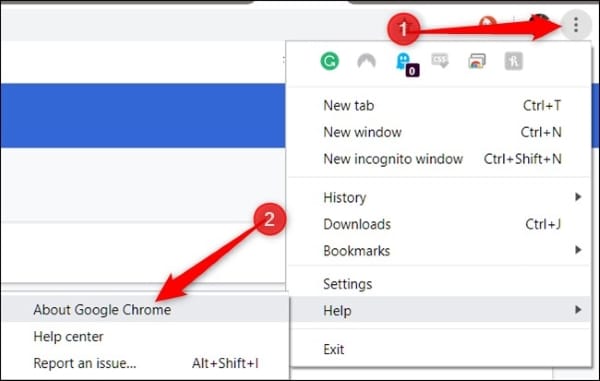
3. Desde allí, seleccione "Actualizar Google Chrome". Y si no está visible, entonces ya tiene la última versión.
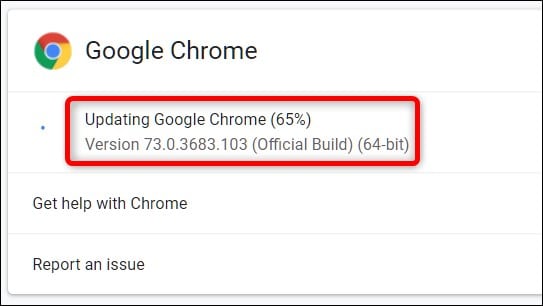
4. Una vez hecho esto, haga clic en 'Relanzar'.
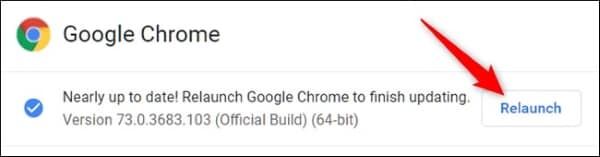
Actualizar Firefox:
Los siguientes son los pasos que lo guiarán para actualizar Firefox;
1. En primer lugar, haga clic en el botón 'Menú' que se encuentra en la esquina superior derecha.
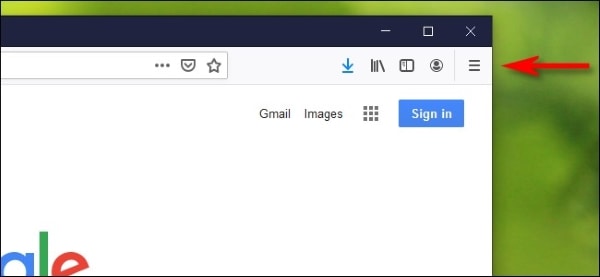
2. Una vez que se abre el menú, haga clic en el botón 'Ayuda'. Ese es el símbolo de un signo de interrogación.
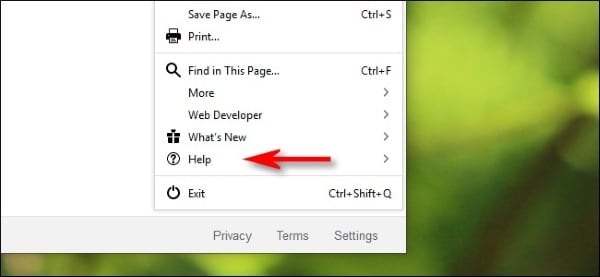
3. En la ventana "Ayuda", debe seleccionar "Acerca de Firefox".
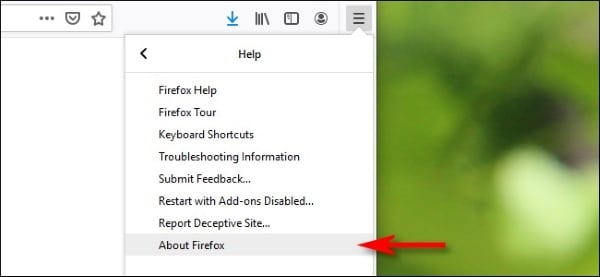
4. La nueva ventana aparecerá con el logo de Firefox. Desde aquí, haga clic en "Buscar actualizaciones".
5. Después de eso, haga clic en "Actualizar".
6. Una vez que haga clic en eso, la ventana volverá a mostrar un botón como 'Reiniciar Firefox para actualizar'. Después de hacer clic en este botón, se actualizará a la última versión
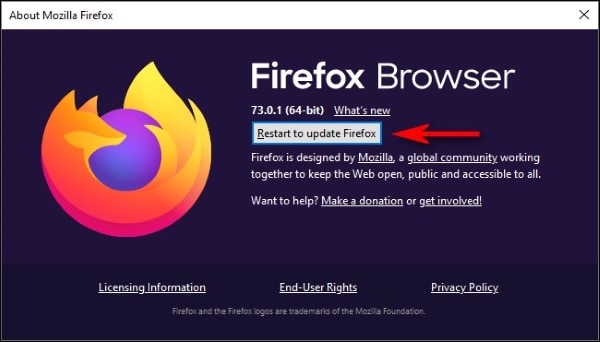
Método 2: Archivos temporales y caché
El problema de que su archivo no funciona. Como en este caso, el archivo de video WebM no funciona. Para deshacerse de tal situación, una solución simple y fácil es eliminar la caché y los archivos temporales. Eliminar estos archivos solucionará el problema de la reproducción de video y los problemas de almacenamiento en búfer, etc.
A continuación se adjuntan algunos pasos de guía sobre cómo eliminar archivos temporales;
1. En primer lugar, haga clic en el menú de inicio y, en el cuadro, escriba "Liberar espacio en disco".
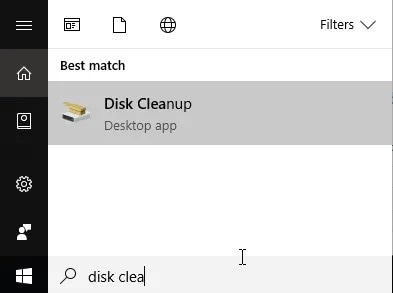
2. Cuando se abra la ventana de limpieza del disco, seleccione su unidad.
3. Ahora, seleccione los archivos que desea eliminar y complete el proceso de eliminación.
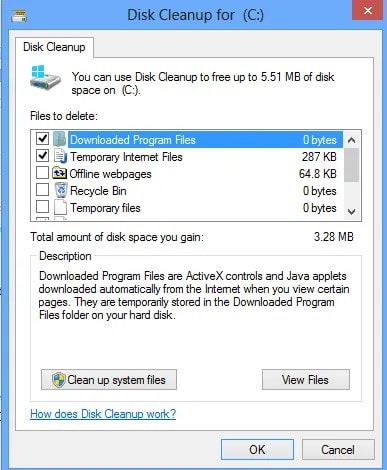
Los pasos a continuación le ayudarán y lo guiarán sobre cómo borrar la caché;
1. En primer lugar, abra Ejecutar presionando 'Windows + R' juntos.
2. Cuando se abra la ventana Ejecutar, escriba 'WSReset.exe' y luego presione 'Aceptar'.
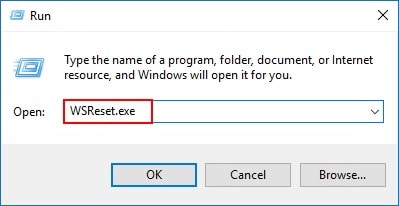
3. Al ejecutar el comando borrará automáticamente la caché.
Ahora reproduzca cualquier archivo WebM para verificar si los procesos funcionaron o no.
Parte 6. ¿Cómo recuperar archivos WebM eliminados o perdidos?
Perder o eliminar un archivo accidentalmente es más como una pesadilla que nadie quiere enfrentar. Pero, afortunadamente, el software está disponible para salvarnos de todo el daño que causamos. Wondershare Recoverit es la herramienta mágica que ayuda al usuario a devolver al mundo cualquier archivo eliminado o perdido. La fantástica herramienta es 100% segura y eficaz.
Nos aseguraremos de que después de seguir las pautas paso a paso, no tendrá ninguna dificultad para usar la herramienta;
Los usuarios deben instalar y descargar el software de recuperación de datos Wondershare Recoverit.
Paso 1: Seleccione la unidad que desea escanear
En primer lugar, se recomienda al usuario que seleccione la unidad de destino desde donde se perdieron originalmente los datos. Después de eso, el usuario debe hacer clic en el botón 'Iniciar', que se encuentra en la esquina inferior derecha, y dejar que comience el escaneo.

Paso 2: Escaneo
Ahora, Wondershare Recoverit escaneará todas las carpetas de la unidad para encontrar los archivos eliminados. El tiempo de escaneo depende del tamaño de los archivos. Cuanto más grandes sean los archivos, más tardará el análisis.

Paso 3: Recuperar archivos
La 'Vista de árbol' o la 'Vista de archivo' mostrará todo el contenido encontrado después de escanear. Ahora debe verificar los archivos y marcarlos para recuperarlos. Luego haga clic en el botón 'Recuperar', presente en el centro de la pantalla.

Conclusión
El artículo tiene como objetivo proporcionar la máxima información a sus lectores sobre los archivos WebM y responder a los problemas más comunes. Además, la introducción de Wondershare Recoverit cambiará la vida del usuario porque nunca volverá a perder ningún archivo de datos.
Extensive Reading
La gente pregunta
-
¿Webm es mejor que MP4?
WebM no es mejor que MP4. -
Es mejor WebM que MP3?
El formato de archivo WebM es el 6% del tamaño del archivo MP3. -
¿Puede VLC reproducir WebM?
Sí, VLC Media Player admite este formato y reproduce archivos WebM. -
Does YouTube use WebM?
Yes, YouTube and also Wikipedia use WebM.
Recuperar Fotos/Video/Audio
- Recuperar Fotos
- Softwares gratis para recuperar fotos.
- Recuperar fotos de tarjeta de memoria.
- Recuperar fotos de Facebook eliminadas
- Recuperar fotos borradas de Instagram
- Recuperar Videos
- Recuperar Cámaras
- Recuperar datos perdidos de cámara.
- Recuperar fotos de cámara Nikon.
- Recuperar fotos borradas de cámara digital
- Errores en cámaras Canon y soluciones
- Recuperar Audios





Alfonso Cervera
staff Editor